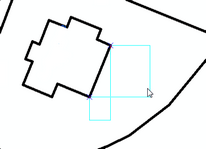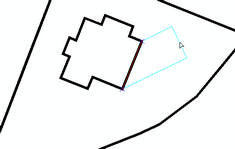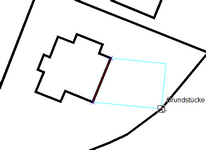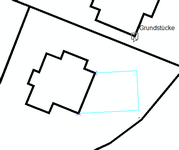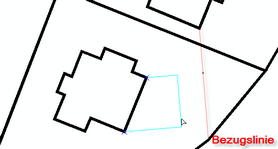Ausgerichtete Maße (vormals Achsparallele Maße)
|
Zum Erzeugen achsparalleler Maße in Richtung der Koordinatenachse oder zum Erstellen von Maßen ausgerichtet an beliebiger Bezugslinie |
Achsparallele Maße
Nach Klicken des Werkzeuges können Anfangs- und Endpunkt für die Bemaßung gezeigt werden. Der Zeiger für den Punkt ist durch einen Pfeil und evtl. durch ein Fangsymbol markiert.
Durch bewegen des Bemaßungszeigers, nachdem die 2 Punkte gezeigt wurden, wird entweder das horizontale oder vertikale Maß angezeigt. Erst durch Klick mit dem Bemaßungszeiger wird die Bemaßung konstruiert.
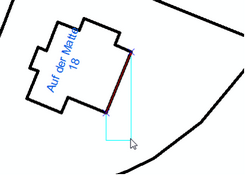
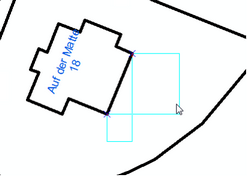
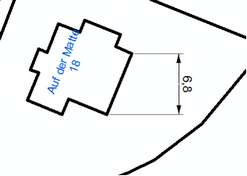
Die Lage der Bemaßung (links bzw. rechts oder oben bzw. unten) wird durch die Position des Bemaßungszeiger festgelegt.
Ausgerichtete Maße
Nach Klicken des Werkzeuges können Anfangs- und Endpunkt für die Bemaßung gezeigt werden. Die blauen Vorschaulinien bewegen sich entlang der Achsrichtungen. Nun können einerseits achsparallele Maße erstellt werden oder Maße, welche an eine definierte Bezugslinie ausgerichtet werden.
An Linie ausrichten mit Kontextmenü
•ersten Objektpunkt wählen
•zweiten Objektpunkt wählen
•mit der Maus ein Liniensegment ansteuern
•im Kontextmenü An Linie ausrichten wählen
•blaue Vorschaulinie bewegt sich parallel zur Bezugslinie
•durch Klick, die Lage der Bemaßung festlegen

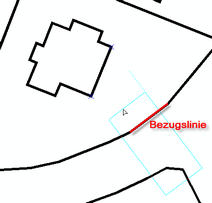
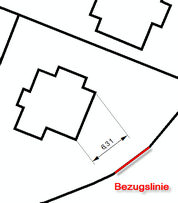
Alternative: An Linie ausrichten mit Tastenbefehl
•Ersten Objektpunkt wählen
•Zweiten Objektpunkt wählen
•Taste L drücken
•Blaue Vorschaulinie bewegt sich nicht mehr nach Achsrichtung, sondern frei
•Auf bestehendes Liniensegment klicken
•Durch Klick wird die Lage der Bemaßung festlegen
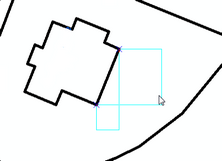
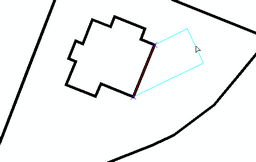
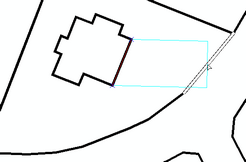
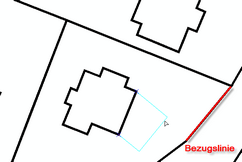
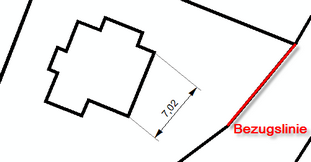
Alternative: an zwei Punkten ausrichten mit Kontextmenü
•Ersten Objektpunkt wählen
•Zweiten Objektpunkt wählen
•Mit der Maus den ersten Richtungsbezugspunkt ansteuern
•Im Kontextmenü An zwei Punkten ausrichten wählen
•Den zweiten Richtungspunkt klicken (mit der linken Maustaste)
•Durch Klick wird die Lage der Bemaßung festlegen
Alternative: an zwei Punkten ausrichten mit Tastenbefehl
•Ersten Objektpunkt wählen
•Zweiten Objektpunkt wählen
•Taste P drücken
•Blaue Vorschaulinie bewegt sich nicht mehr nach Achsrichtung, sondern frei
•Den ersten Richtungspunkt klicken
•Den zweiten Richtungspunkt klicken
•Durch Klick wird die Lage der Bemaßung festlegen